Cara Menghapus Background Foto di CorelDRAW | Belajar CorelDRAW
|
Cara Menghapus Background Foto - Selamat siang semuanya,, sudah lama sekali admin nggak pernah nengok blog ini. Maklum ane masih sibuk dengan kerjaan di dunia nyata. Loh bukannya blog ini juga nyata ya.. :D
Oke langsung saja admin mau berbagi sedikit ilmu yang mungkin bisa diterapkan dalam kehidupan sehari-hari hahah :D Kali ini admin akan berbagi artikel mengenai cara menghapus background foto menggunakan CorelDRAW.
Tool yang digunakan untuk menghapus background cukup dengan Bezier. Bagi yang belum terbiasa menggunakan Bezier bisa mencoba dengan tool lain semisal; Pen Tool atau Freehand.
Untuk previewnya bisa dilihat pada gambar di bawah ini. Ups jangan salah fokus lho ya,, emang modelnya cantik kok, apalagi kalau berhijab :D
Langsung saja ya, langkah pertama buka CorelDRAW-nya dan buat lembar kerja baru dengan menekan menu File - New.
Masukkan fotonya dengan menekan menu File - Import atau bisa tekan Ctrl + I di keyboard.
Oke sampai di sini kita sudah mempunya satu buah foto atau gambar yang akan kita hapus backgroundnya.
Langkah selanjutnya pilih Bezier yang berada di Toolbox samping kiri lembar kerja CorelDRAW.
Mulai tracing pada bagian yang tidak diperlukan. Yang saya kelilingi dengan garis warna merah ini adalah hasil tracing yang dilakukan dengan Bezier. Ini nantinya yang akan kita hapus.
Jika sudah, seleksi semuanya dengan menekan Ctrl + A dan tekan Trim pada menu bar yang akan muncul di bawah menu Window dan Help.
Coba dilihat hasilnya, background bagian belakang foto sudah terhapus. Langkah selanjutnya buat objek kotak dengan Rectangle Tool dan buat ukurannya sesuai dengan ukuran foto. Letakkan objek kotak tersebut di bawah foto dengan menekan To Back Of Page atau Shift + Page Down pada keyboard.
Selamat kamu sudah bisa mengganti atau menghapus background foto yang tidak diperlukan. Langkah selanjutnya ganti backgroundnya sesuai selera hati anda. Semoga artikel ini bermanfaat.






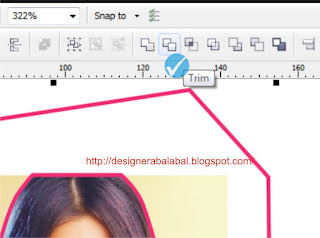

0 COMMENT:
Post a Comment
Assalamu'alaikum Wr. Wb
Terima kasih atas kritik, saran dan masukan komentar yang kalian berikan.
Semoga Allah s.w.t selalu memberikan kelancara rejeki, kesehatan dan keistiqomahan buat kita semua. Aamiin ^_^